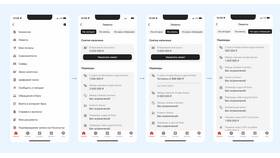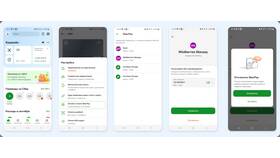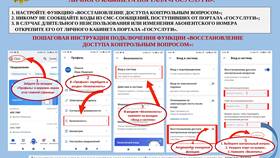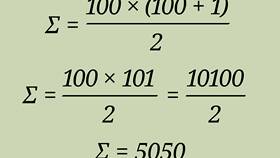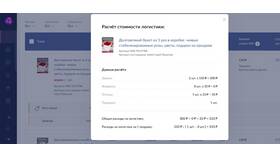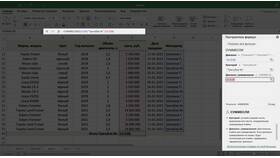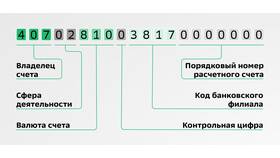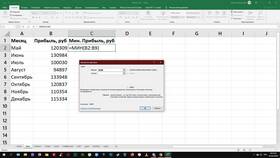Вычитание процента из числа - распространенная операция при расчете скидок, уменьшении сумм или анализе данных. В Excel это можно сделать несколькими способами.
Содержание
Основной способ вычитания процента
Стандартная формула для вычитания процента:
| Формула: | =Число - (Число × Процент) |
| Пример: | =A2 - (A2 × 20%) |
Альтернативные варианты записи
Эквивалентные формулы для вычитания процента:
- =Число × (1 - Процент)
- =A2 × 80% (если нужно вычесть 20%)
- =A2 × 0.8 (аналогично предыдущему)
Практические примеры
| Исходное число | Вычитаемый процент | Формула | Результат |
| 1000 | 15% | =1000 - (1000 × 15%) | 850 |
| 2500 | 30% | =2500 × 70% | 1750 |
Работа с ячейками
Как вычесть процент из значения в ячейке:
- Введите исходное число в ячейку A1
- Введите процент в ячейку B1 (например, 15%)
- В ячейке C1 введите формулу: =A1 - (A1 × B1)
- Или альтернативно: =A1 × (1 - B1)
Важные нюансы:
- Убедитесь, что ячейка с процентом имеет процентный формат
- Для точности расчетов проверьте количество знаков после запятой
- Используйте абсолютные ссылки ($B$1) при копировании формул
Вычитание процента из суммы с учетом нескольких условий
Пример сложного расчета с дополнительными условиями:
| Формула: | =ЕСЛИ(A2>1000; A2 - (A2 × 20%); A2 - (A2 × 10%)) |
| Логика: | Если сумма больше 1000, вычесть 20%, иначе - 10% |
Применение в реальных задачах
Где может потребоваться вычитание процента:
- Расчет цены товара после скидки
- Определение суммы после вычета налога
- Уменьшение бюджета на определенный процент
- Корректировка плановых показателей
Заключение
Вычитание процента из числа в Excel выполняется простыми математическими операциями. Для удобства можно использовать разные варианты записи одной и той же формулы. При работе с большими массивами данных рекомендуется использовать ссылки на ячейки и абсолютные адреса для корректного копирования формул.